笔记本屏幕花屏,图文详解笔记本屏幕花屏怎么解决
- 2018-03-07 09:00:00 分类:常见问题
笔记本使用的时间长了,各种小毛病就会接踵而来。而显示器花屏是一种的显示故障,造成这种显示故障的原因有很多,有硬件方面的也有软件方面的,电脑显示器花屏怎么解决?这也让用户感到了困惑,下面,小编就来跟大家讲解解决笔记本屏幕花屏的操作步骤了。
在笔记本电脑使用的过程中,屏幕出现花屏是一种的故障,产生的原因有多种,有硬件原因的如外力撞击屏幕使屏幕收到损伤,这种情况只能送修,但是如果是系统设置不当造成的,我们可以自行解决。下面就是笔记本屏幕花屏的解决图文了。
笔记本屏幕花屏怎么解决
1、驱动问题
由于笔记本电脑的驱动程序并非显卡芯片公司编写,芯片公司在提供芯片后,驱动的问题就交给了笔记本电脑厂商自行编写,所以可能会存在一定的兼容性问题。同时笔记本电脑驱动程度发布时间非常缓慢,一般为半年或者一年一更新。解决的时候首先我们可以试着看看运行其它3D程序是否同样出现花屏、黑屏现象,如果问题消失则可认为是兼容性问题。同时,驱动程序文件破损或丢失,都可能会导致显卡运行时出现假死机、花屏、黑屏等现象,解决这种问题只需卸载原有驱动程序之后,重新安装驱动程序即可。
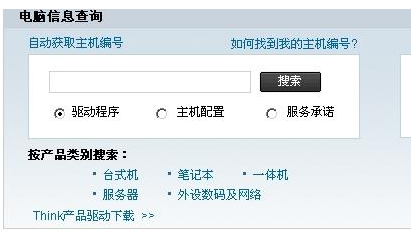
笔记本屏幕示例1
2、第三方软件
开启超频软件后,如果显存频率超过了头,画面出现贴图错误、花屏现象就很正常了,严重时还会导致死机。因为显存工作在非正常频率下,更高的频率只会使得其工作变得不稳定,特别是在数据读写时极易发生错误。此时,我们只需降低或者回复默认频率即可。
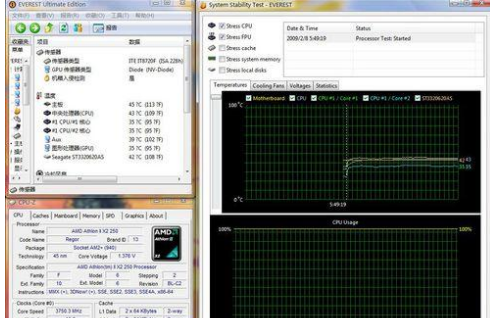
笔记本花屏示例2
当然,上述所说是我们在排查笔记本电脑花屏故障最基本的方法,如果经过调试故障依旧,我们就应该转从硬件方面入手了。就笔者个人经验,出现笔记本电脑花屏的现象一般都是硬件问题,软件问题则在兼容性方面比较多。
3、LCD信号线接触不良
这是我们检查硬件的第一步。花屏、黑屏现象无规律的出现,或者在轻拍和按压键盘表面之后故障消失,这往往是由于LCD信号线与接口接触不良造成的结果。我们只需重新插紧对应的接口问题即可消除。

笔记本屏幕示例3
4、氧化反应
一般这是由于笔记本电脑在环境恶劣或者长期使用之后才易出现的结果,处理时,我们先将LCD信号线接口取出,用橡皮擦拭接头处的金手指,而接口处则用沾有少量无水酒精的棉花进行擦洗,目的是为了去除因氧化反应或者污物产生的接触不良现象。经过处理后,再将线重新接好,检查是否插紧即可。

笔记本花屏示例4
5、显存问题
由于部分笔记本电脑显卡显存采用动态视频内存技术,利用部分内存容量调配为显卡显存。在实际操作过程中,可能由于内存内部结构损坏,当以选取到这部分作为显存时,芯片与显存在进行数据交换时往往出错,从而导致了花屏、黑屏,甚至死机现象。遇到这种情况时,我们可以用替换法,替换同一规格的内存进行检查。当然,如果显存是整合在主板上的,我们就只能送修了。

笔记本屏幕示例5
6、电容问题
RAMDAC和滤波电容是决定显卡画面质量好坏的两个重要因素。而整个滤波电路的工作质量与电容质量是相互 挂钩 的,当使用劣质电容或者因电容本身特性能力下降时,出现花屏、黑屏现象就见怪不怪了。在解决时,我们可以先用万用表检查出有问题的电容,然后用同规格的替换,这样问题便可解决了。
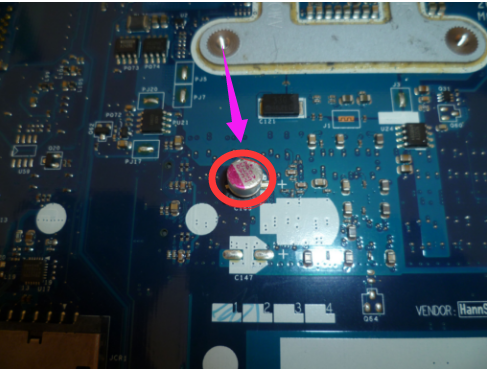
笔记本示例6
7、内存条问题
有可能是内存条损坏导致的,可以通过擦拭将内存条上的灰尘去掉,然后再开机查看是否解决花屏的问题,如果没能解决需更换内存条。

屏幕花屏示例7
以上就是笔记本屏幕花屏的解决操作了。